经常有网友在使用uefi模式安装完系统会遇到电脑黑屏的问题,这是什么原因导致的呢?今天小编来为大家详细分析UEFI装系统失败黑屏的原因,并教大家如何避免这种现象的发生,大家一起来看看吧。
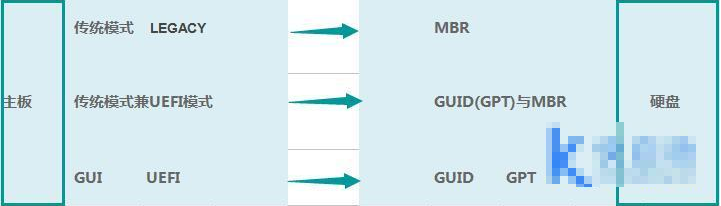
详细解析:
1、主板的启动模式,一般有三种:传统模式(LEGACY Only)、传统模式兼UEFI模式(UEFI and Legacy / Both All)、只有UEFI模式(Only UEFI),一般每个主板都拥有1-3种的启动模式可供选择(只有其中一种的主板无需选择),如下图所示:

2、硬盘可以按照需求任意在MBR与GUID(GPT)两种格式之间转换
3、传统模式(即LEGACY模式)的主板只兼容MBR格式的硬盘;
4、传统模式兼UEFI模式的主板设置两者都兼容即可兼容GUID(GPT)与MBR格式的硬盘,若主板设置为兼容传统模式UEFI模式则对应的主板只支持MBR/GUID格式的硬盘;
5、UEFI模式的主板只兼容GUID(GPT)格式的硬盘;
6、对于MBR格式或者GUID格式的硬盘,亦或是传统模式、UEFI模式、传统模式兼UEFI模式的主板。无论是装机版或者还是UEFI版制作的U盘都可以成功进入快启动pe系统;
7、安装系统前,我们需要明确的知道主板是传统模式的还是UEFI模式的亦或是两者兼容的主板,这样我们才可以有选择性得去选择硬盘的格式并且成功安装系统。
8、注意:清楚主板是什么模式并且安装好系统后,需设置主板模式与硬盘格式一致(此条只针对传统模式兼UEFI模式主板);
大部分的U盘启动盘制作工具都有分为装机版和UEFI版两种制作方式,了解了以上的关系之后就可以针对性的选择该用哪一种来制作了。装机版,只支持含有传统模式的主板(即传统模式和传统模式兼UEFI模式),而需要特别说明的是:云骑士uefi版是双启动模式,不论是传统模式还是uefi模式都可以,也就是说uefi版快启动U盘启动盘可以支持所有的3种启动模式,不了解的朋友只需要制作一个uefi启动盘就够了,但装系统的时候,还是要注意处理好选择的主板模式和硬盘格式的匹配问题。
以上便是小编整理的UEFI装系统失败黑屏的原因分析,希望能帮到大家!




